Jak chronić swój Apple ID i iCloud ID
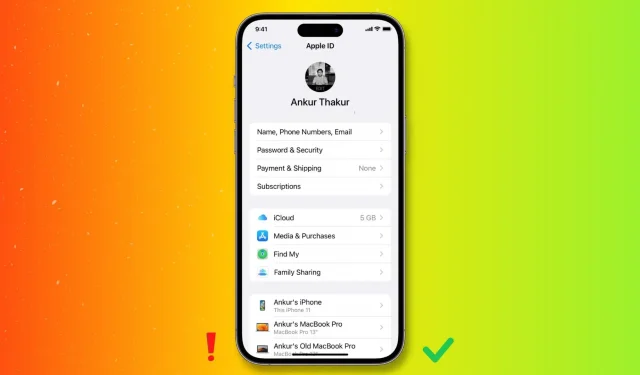
Twój Apple ID lub iCloud ID (to samo) zawiera cenne dane, takie jak Twoje kontakty, wiadomości, zdjęcia, wydarzenia w kalendarzu, pliki, dane aplikacji innych firm, metody płatności, saldo Apple ID, kopie zapasowe urządzenia, adresy wysyłkowe i rozliczeniowe, dane kontaktowe ., i więcej.
Dlatego ważne jest, aby Twoje konto Apple było bezpieczne, aw tym przewodniku podzielimy się 13 niezbędnymi wskazówkami, aby osiągnąć wysoki poziom bezpieczeństwa.
1. Włącz uwierzytelnianie dwuskładnikowe
Załóżmy, że ktoś ma Twój adres e-mail i hasło Apple ID. Bez uwierzytelniania dwuskładnikowego (2FA) lub starszej weryfikacji dwuetapowej mogą logować się do dowolnego iPhone’a, iPada, Maca lub witryny iCloud i uzyskiwać Twoje dane osobowe. Ale jeśli masz włączone uwierzytelnianie dwuskładnikowe dla swojego Apple ID, atakujący będzie potrzebował sześciocyfrowego kodu wysłanego do twoich zaufanych urządzeń, aby dokończyć logowanie (którego oczywiście nie udostępnisz).
Jeśli używasz iPhone’a, iPada lub komputera Mac, który był aktualizowany w ciągu ostatnich pięciu lat, prawdopodobnie skonfigurowałeś już uwierzytelnianie dwuskładnikowe za pomocą swojego Apple ID. Ale jeśli w rzadkich przypadkach masz starsze urządzenie, pamiętaj o włączeniu uwierzytelniania dwuskładnikowego.
Aby dowiedzieć się więcej na ten temat, zapoznaj się z naszym przewodnikiem dotyczącym dodawania i usuwania zaufanych urządzeń na potrzeby uwierzytelniania dwuskładnikowego Apple ID.
Nawet jeśli masz skonfigurowane uwierzytelnianie dwuskładnikowe, nigdy nie udostępniaj nikomu hasła Apple ID, czy to znajomym, czy osobom podszywającym się pod wsparcie Apple.
Należy pamiętać, że Apple nigdy nie prosi o podanie hasła Apple ID. Jednak gdy skontaktujesz się ze Wsparciem Apple za pośrednictwem czatu, rozmowy telefonicznej lub e-maila, przedstawiciel może poprosić Cię o zweryfikowanie Twojego Apple ID za pośrednictwem powiadomienia wysłanego na Twoje urządzenie Apple.

Ponadto możesz wygenerować czterocyfrowy kod PIN pomocy technicznej i udostępnić go przedstawicielowi, aby przyspieszyć proces pomocy. Oto jak:
- Przejdź do appleid.apple.com , kliknij Zaloguj się i zakończ proces, używając swojego Apple ID. Rada. Jeśli używasz Safari, możesz szybko zalogować się za pomocą Face ID, Touch ID lub kodu urządzenia.
- Przewiń w dół i dotknij Pomoc PIN > Utwórz PIN. Po kilku sekundach zobaczysz kod, który jest ważny do jednorazowego użycia przez następne 30 minut. Możesz udostępnić go ze wsparciem Apple.

Z wyjątkiem kodu PIN wsparcia, o którym mówiliśmy powyżej (który powinien być udostępniany wyłącznie wsparciu Apple), nie ujawniaj żadnych innych kodów weryfikacyjnych, które otrzymujesz na swoim iPhonie, iPadzie i komputerze Mac. Podobnie nie udostępniaj hasła jednorazowego (OTP), które otrzymujesz z numeru telefonu i adresu e-mail dodanego do Twojego Apple ID.
4. Uważaj na oszustwa!
Czy wiesz, że 59,4 miliona Amerykanów straciło 29,8 miliarda dolarów w ciągu roku z powodu oszustw telefonicznych? Większość z tych oszustów pochodzi z Indii, Nigerii, Pakistanu, Indonezji i Filipin.
Gdy otrzymasz telefon z prośbą o dokonanie niewielkiej płatności zwrotnej w celu przetworzenia anulowania, zakupu kart podarunkowych lub przesłania kodu weryfikacyjnego otrzymanego na telefonie iPhone, ostrzegaj, ponieważ jest to zdecydowanie oszustwo. Odłożyć słuchawkę!
Apple wyraźnie mówi: „Jeśli to brzmi jak oszustwo, załóżmy, że tak jest”.
Kilka dedykowanych kanałów YouTube, takich jak Scammer Payback , Trilogy Media , Jim Browning i Pleasant Green , publikuje tylko filmy związane z takimi oszustwami telefonicznymi i e-mailowymi. Udostępnij te filmy osobom starszym w swojej rodzinie, ponieważ ci oszuści atakują głównie ich. W wielu przypadkach osoba, która została oszukana, ze strachu lub wstydu powstrzymuje się od dzielenia się tą męką z członkami rodziny! Edukuj członków dalszej rodziny i daj im znać, ponieważ jest to pierwszy krok do uniknięcia takiego oszustwa.
5. Naucz się odróżniać iOS od wyskakujących okienek wyłudzających hasła Apple ID
iOS ma problem – może losowo poprosić o hasło Apple ID.
Niektóre witryny i aplikacje mogą próbować Cię oszukać, wyświetlając wyskakujące okienko z ostrzeżeniem, które wygląda jak pole hasła Apple ID w systemie iOS.
Gdy pojawi się takie wyskakujące okienko, przesuń palcem w górę lub naciśnij przycisk strony głównej, aby przejść do ekranu głównego. Jeśli wyskakujące okienko zniknie, jest to zdecydowanie oszustwo polegające na zdobyciu hasła Apple ID i włamaniu się na konto. Ale jeśli nadal widzisz alert, oznacza to, że jest to prawdziwy alert iOS od Apple, w takim przypadku możesz wprowadzić hasło Apple ID, aby się uwierzytelnić. Alternatywnie możesz pójść jeszcze dalej i otworzyć aplikację Ustawienia. Jeśli prawdziwy problem z kontem Apple ID wymaga podania hasła do konta Apple ID, u góry aplikacji Ustawienia zobaczysz baner z powiadomieniem. Stuknij go, a następnie wprowadź hasło Apple ID.
? Jednym z nich jest Apple proszące o podanie hasła, a drugim wyskakujące okienko wyłudzające informacje, które kradnie Twoje hasło https://t.co/PdOJcthqL7 pic.twitter.com/6N3lawTVGo
— Felix Krause (@KrauseFx) 10 października 2017 r
6. Zgłoś się do Apple
Zachowaj czujność, jeśli otrzymasz wiadomość, wiadomość e-mail, połączenie telefoniczne lub inną wiadomość podszywającą się pod firmę Apple, która zawiera prośbę o podanie danych osobowych lub monit o kliknięcie łącza w celu zaktualizowania informacji. Jeśli uważasz, że to podejrzane, zrób zrzut ekranu i wyślij go e-mailem do Apple na adres reportphishing@apple.com.
Odwiedź także tę pomocną stronę wsparcia Apple, aby dowiedzieć się, jak rozpoznawać i unikać wiadomości e-mail typu phishing, fałszywych telefonów do pomocy technicznej i innych rodzajów oszustw.
7. Ustaw hasło na wszystkich swoich urządzeniach Apple.
iPhone zawsze jest przy Tobie, a jeśli go gdzieś zostawisz, jego hasło ochroni Twoje dane. Ustaw silne hasło, aby Twoje konto Apple ID, dane urządzenia i dane przechowywane w chmurze były bezpieczne.
- iPhone i iPad: wybierz Ustawienia > Face ID i kod lub Touch ID i kod.
- Mac: ikona Apple () > Preferencje systemowe > Touch ID i hasło.
Niektóre osoby kupują płatną aplikację, a następnie logują się przy użyciu swojego Apple ID na iPhonie znajomego, dzięki czemu płatna aplikacja może być bezpłatna również na ich urządzeniu.
Zdecydowanie zalecamy unikanie takich działań, ponieważ mogą one zagrozić Twojemu bezpieczeństwu.
Jeśli chcesz udostępnić innym zakupioną aplikację lub multimedia (utwory, filmy, programy telewizyjne, książki), skorzystaj z Chmury rodzinnej. Ponownie, należy tego używać w przypadku członków najbliższej rodziny, takich jak współmałżonek, dzieci, rodzice, rodzeństwo.

9. Często aktualizuj swoje urządzenia Apple
Apple okresowo wydaje aktualizacje dla wszystkich swoich głównych systemów operacyjnych, takich jak iOS, iPadOS, macOS, watchOS i tvOS. Upewnij się, że na Twoich urządzeniach jest zainstalowana najnowsza wersja systemu operacyjnego. Jeśli masz wiele urządzeń, możesz zautomatyzować to zadanie, włączając automatyczne aktualizacje. Oto jak:
- iPhone i iPad: Ustawienia > Ogólne > Aktualizacja oprogramowania > Aktualizacje automatyczne. Tutaj włącz „Pobierz aktualizacje iOS”, „Zainstaluj aktualizacje iOS” i „Odpowiedzi bezpieczeństwa i pliki systemowe”.
- Apple Watch: Aplikacja zegarka > Mój zegarek > Ogólne > Aktualizacja oprogramowania > Aktualizacje automatyczne.
- Mac: ikona Apple () > Preferencje systemowe > Ogólne > Aktualizacja oprogramowania > przycisk Informacje (ⓘ) obok opcji Aktualizacja automatyczna. W tym miejscu włącz opcję Pobierz nowe aktualizacje, jeśli są dostępne, Zainstaluj aktualizacje systemu macOS oraz Zainstaluj odpowiedzi dotyczące zabezpieczeń i pliki systemowe.

10. Zaktualizuj swoje hasło Apple ID
Jeśli używasz tego samego hasła Apple ID od dłuższego czasu, rozważ jego zmianę:
- iPhone i iPad: Ustawienia > kafelek z Twoim imieniem na górze > Hasło i zabezpieczenia > Zmień hasło.
- Mac: logo Apple () > Preferencje systemowe > Twój Apple ID > Hasło i zabezpieczenia > Zmień hasło.

11. Zaktualizuj dane swojego Apple ID
Twój Apple ID zawiera ważne informacje, takie jak numer telefonu, adres e-mail, adres wysyłki i adres rozliczeniowy. Jeśli zmienisz je w prawdziwym życiu, pamiętaj o zaktualizowaniu nowego na swoim Apple ID. Możesz to zrobić, wykonując następujące czynności:
- iPhone i iPad: aplikacja Ustawienia > kafelek z Twoim imieniem i nazwiskiem na górze > Imię i nazwisko, numery telefonów, adres e-mail oraz Płatność i wysyłka.
- Mac: logo Apple () > Preferencje systemowe > Twoje imię i nazwisko > Imię i nazwisko, numery telefonów, adres e-mail oraz Płatność i wysyłka.
12. Zobacz, które aplikacje używają Twojego Apple ID i usuń te, których nie potrzebujesz.
Ludzie uwielbiają funkcję „Zaloguj się przez Apple”, która ukrywa ich adres e-mail i wysyła losowy adres e-mail do aplikacji. Ale z biegiem czasu możesz skończyć z aplikacjami i usługami, których już nie używasz lub nie potrzebujesz. Jeśli tak, rozważ usunięcie swojego Apple ID z uśpionych aplikacji.
13. Sprzedaj lub oddaj swoje stare urządzenie, dbając o nie
Kiedy sprzedajesz, podarujesz lub oddajesz komuś swojego starego iPhone’a lub iPada, wyloguj się z konta Apple ID, dzięki czemu Twoje kontakty, zdjęcia, wiadomości i inne elementy nie będą widoczne ani zmieniane przez kolejnego właściciela starego urządzenia.
Musisz zobaczyć: 15 rzeczy, które powinieneś (i których nie powinieneś robić) przed sprzedażą, oddaniem lub wymianą iPhone’a lub iPada
Przechowywanie danych osobowych w bezpiecznym miejscu
Powyższe wskazówki pomogą zabezpieczyć Twój Apple ID i chronić Twoje dane przed intruzami.
Ponadto należy również podjąć pewne środki ostrożności w celu ochrony konta e-mail, aplikacji i innych kont internetowych. Jednym z najłatwiejszych sposobów na to jest włączenie dla nich uwierzytelniania dwuskładnikowego.
Na koniec lepiej byłoby okresowo sprawdzać, jakie uprawnienia dałeś aplikacjom na swoim iPhonie i co udostępniasz innym. Możesz to zrobić bez wysiłku dzięki narzędziu do sprawdzania bezpieczeństwa w iOS 16.



Dodaj komentarz